win7硬盘坏道怎么修复,win7硬盘坏道恢复方法
当你使用Windows 7的电脑时,突然发现硬盘出现了坏道问题,你可能会感到烦恼和困惑。这些坏道可能导致文件读取错误,系统运行缓慢,甚至数据丢失的风险。在这种情况下,你可能渴望找到一种方法来修复这些坏道,使硬盘恢复正常运行。win7硬盘坏道怎么修复?尽管修复坏道并非易事,但你不必担心,因为有几种可行的方法可以尝试解决这个问题。
win7硬盘坏道恢复方法:
方法一:检查并修复硬盘上的坏道
1.打开电脑并找到坏道的硬盘,点击选择“属性”选项。
2.找到并点击“工具”选项。你会看到一个“错误检查”部分,里面有一个“检查”按钮。点击该按钮。
3.电脑将会弹出一个新的窗口,在窗口中你会看到两个选项:“自动修复文件系统错误”和“扫描并尝试修复坏扇区”。点击“开始”按钮。
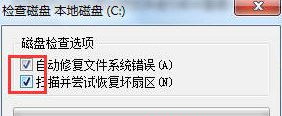
开始检查后,系统会自动进行硬盘的检查和修复。这个过程可能需要一些时间,取决于硬盘的大小和坏道的数量。
方法二:硬盘数据恢复软件恢复
超级兔子硬盘恢复具体步骤:
1. 先提前在电脑下载好硬盘数据恢复软件,打开后选择“场景模式”下的“分区恢复”。
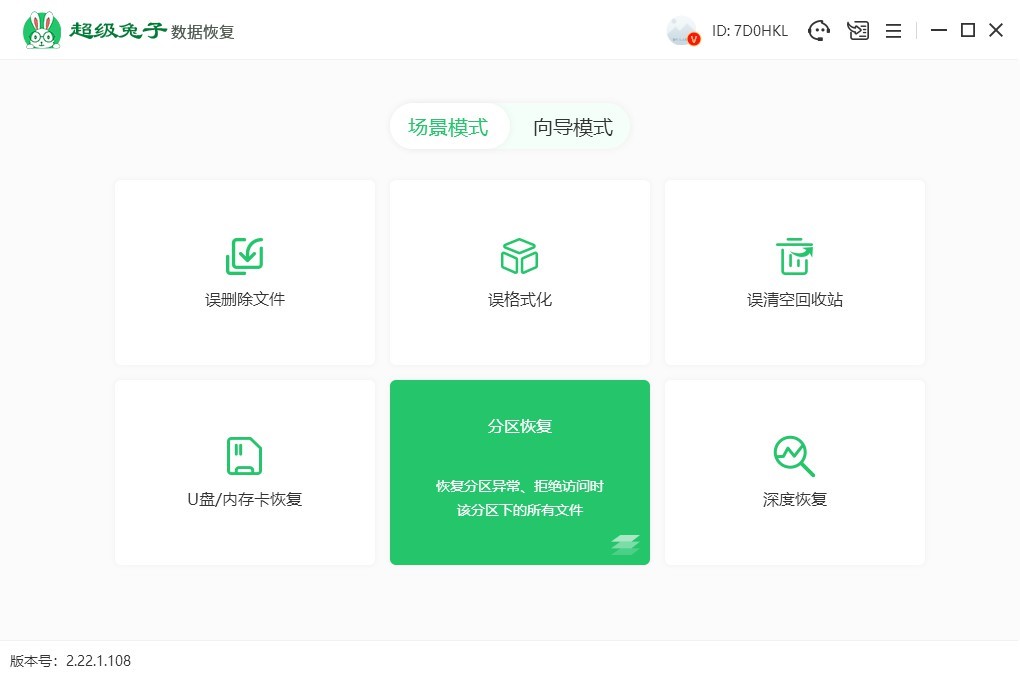
2. 选择需要恢复数据的分区位置,确定好之后再点击右下方的“开始扫描”按钮。
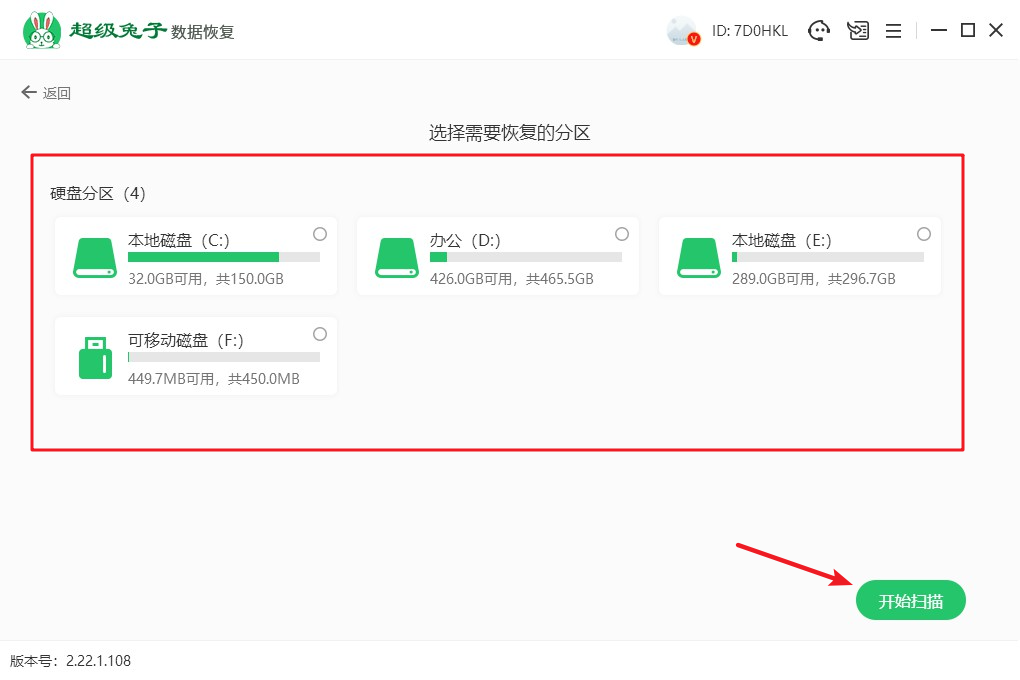
3. 软件开始扫描数据,需要耐心等待扫描完毕,不需要手动操作。待成功完成扫描后,再勾选上需要恢复的文件,接着点击右下角的“立即恢复”按钮即可。

4. 恢复的数据无法保存到原来的磁盘,必须存到其他盘中,目的是保护数据避免被覆盖。
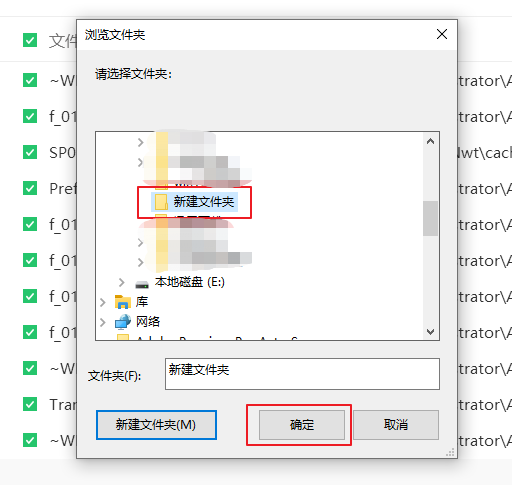
5. 超级兔子对文件进行恢复和导出,这个过程同样无需手动操作。
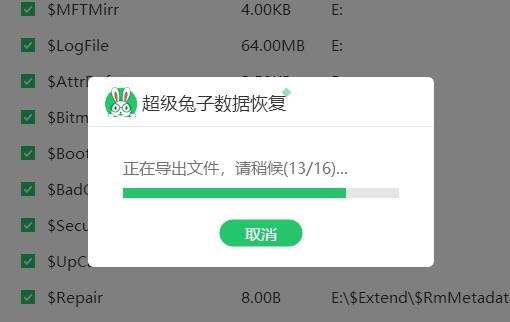
6. 硬盘或磁盘数据恢复完成,点击“确定”就可以了。
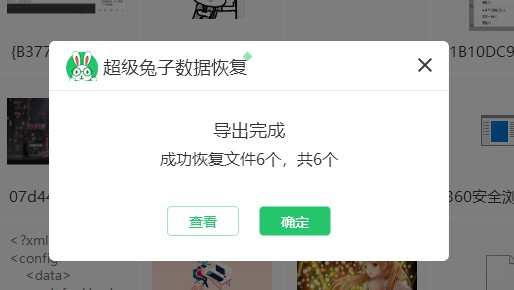
给大家分享了两个win7硬盘坏道恢复方法,方法一主要适用于逻辑坏道的修复。如果你的硬盘问题较为严重或是出现物理坏道,建议找专业的超级兔子数据恢复进行处理。超级兔子是一款功能强大的数据恢复工具,它可以应对多种恢复场景,无论你丢失了什么类型的文件,超级兔子都可以帮助你恢复。
